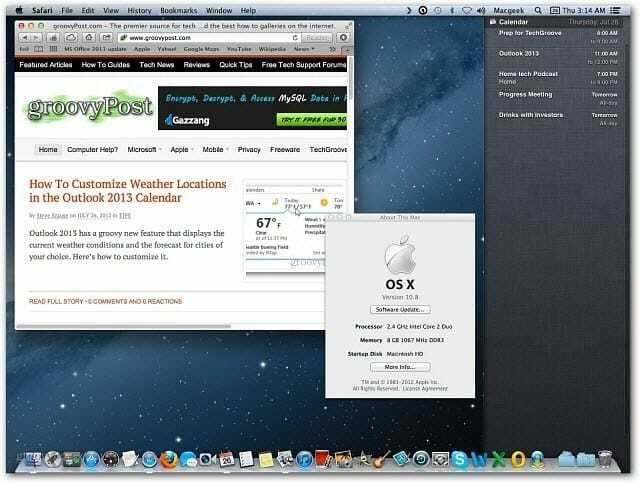Atualizar Instalar o OS X Lion para Mountain Lion
Os X Maçã Leão Da Montanha / / March 18, 2020
O Mac OS X 10.8 Mountain Lion foi lançado ontem na Mac App Store. Veja como fazer uma instalação de atualização do OS X 10.7.4 Lion para Mountain Lion.
Se você possui um Mac, é provável que já saiba que a nova versão do OS X - Mountain Lion está agora disponível na Mac App Store. Veja como fazer uma instalação de atualização do Lion para o Mountain Lion.
Meu Mac pode executar o leão da montanha?
Se o seu Mac já está executando o Lion, é provável que ele também esteja executando o Mountain Lion. Mas se você não tiver certeza, aqui está uma lista de modelos de apple.com que apoiam o leão da montanha.
- iMac (meados de 2007 ou mais recente)
- MacBook (alumínio de final de 2008 ou início de 2009 ou mais recente)
- MacBook Pro (meados / final de 2007 ou mais recente)
- MacBook Air (final de 2008 ou mais recente)
- Mac mini (início de 2009 ou mais recente)
- Mac Pro (início de 2008 ou mais recente)
- Xserve (início de 2009)
requerimentos gerais
OS X 10.6.8 ou posterior, 2 GB de RAM ou superior, 8 GB de espaço no disco rígido ou mais, ID da Apple e conexão à Internet. Você pode encontrar mais detalhes consultando o
Prepare o seu Mac para atualização
Primeiro, verifique se o Mac está atualizado e executando o OS X 10.7.4 Lion. Clique no ícone Apple e Sobre este Mac. Você verá uma tela que lista as informações básicas sobre seu sistema.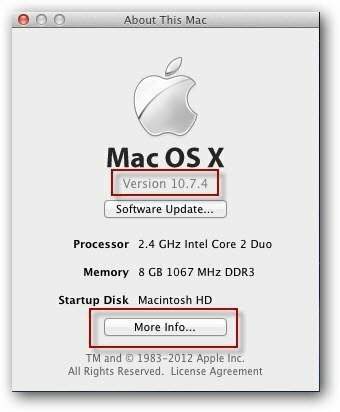
Clique em Mais informações para obter informações detalhadas sobre o seu Mac. Aqui você pode ver que eu tenho um Mac Mini Mid 2010 com uma CPU Intel Core 2 Duo, 8 GB de RAM e OS X Lion 10.7.4 (11E23). Enquanto você estiver nessa tela, vá em frente e clique em Verificar atualizações.
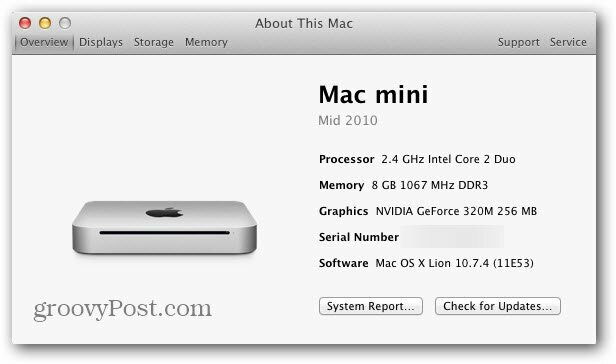
Em seguida, instale as atualizações disponíveis para o software do seu Mac.
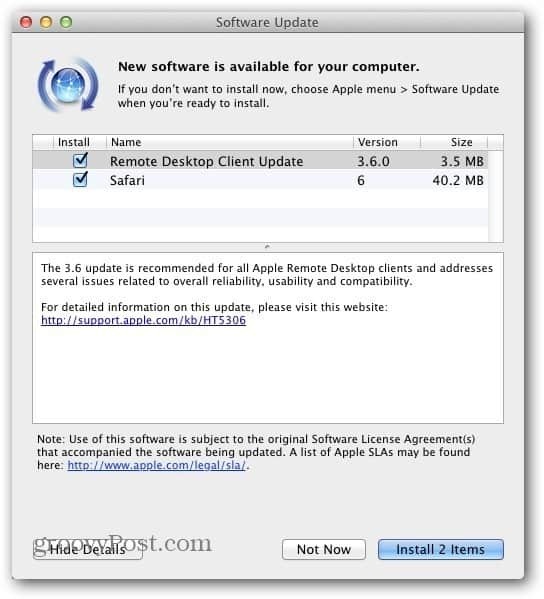
Depois de atualizar o sistema operacional, abra a Mac App Store e verifique as atualizações dos aplicativos que você instalou. O único aplicativo que possui uma atualização no meu sistema é o iPhoto.
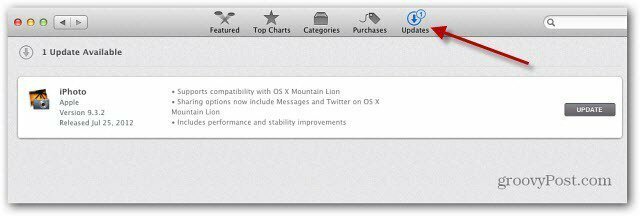
Esta atualização levará alguns minutos para ser atualizada, pois tem mais de 1 GB.
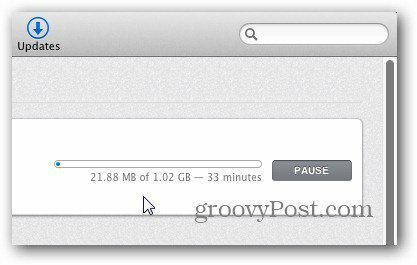
Quando tudo estiver atualizado, faça backup de seus dados importantes, se você ainda não tiver um estratégia de backup sólida.
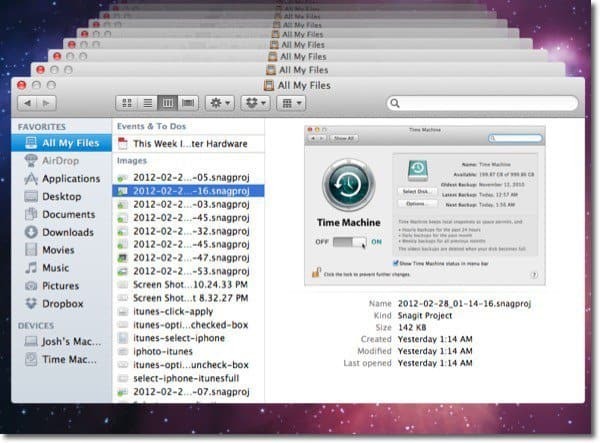
Instale o OS X Mountain Lion
Depois que seu sistema operacional e aplicativos estiverem atualizados, inicie a Mac App Store e faça o download do OS X Mountain Lion (US $ 19,99 para atualização).
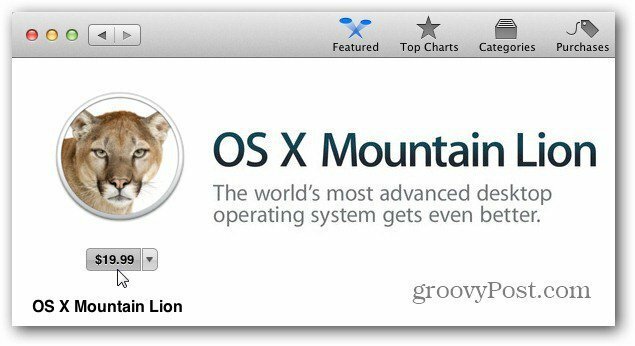
Um ícone do leão da montanha será exibido na barra de ativação durante o download. A quantidade de tempo que leva varia. O meu demorou algumas horas porque atualizei no mesmo dia em que ele ficou disponível. Também recomendo que você conecte um cabo Ethernet versus a atualização via WiFi.
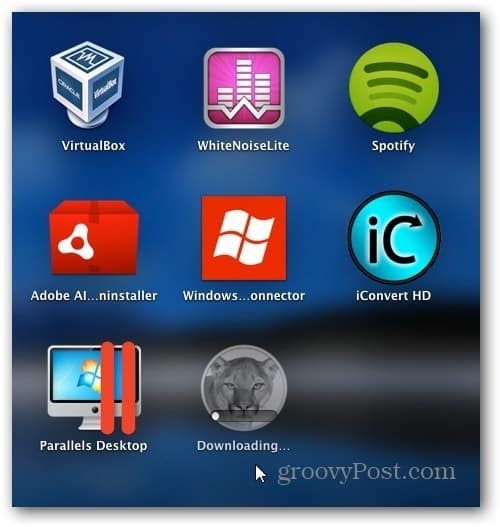
A instalação é simples. Concorde com o EULA e seu sistema será reiniciado automaticamente e concluirá o processo de instalação.
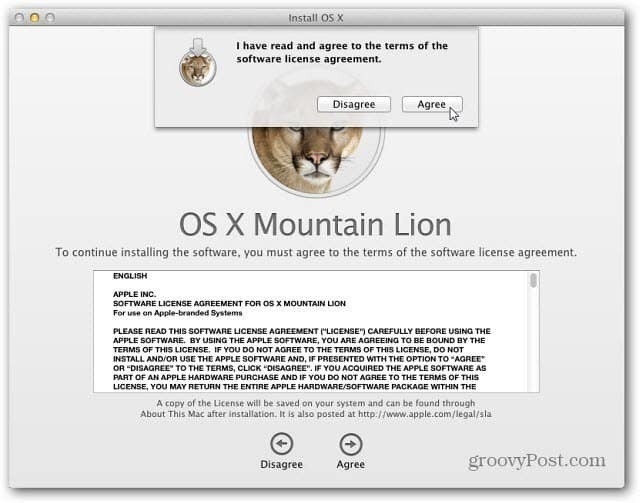
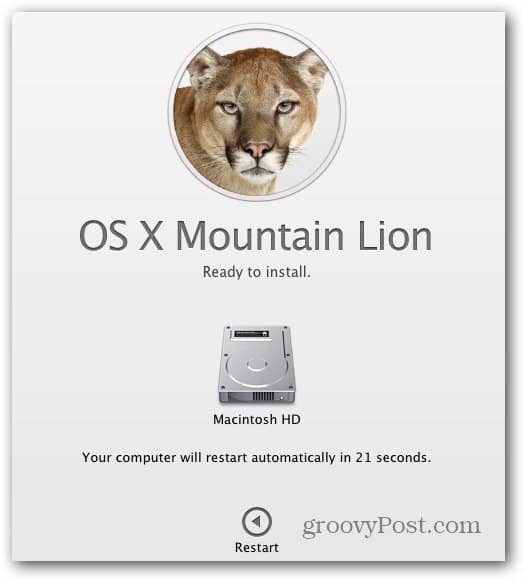
Após a reinicialização, você verá uma tela Install OS X com uma barra de progresso na parte inferior. No meu Mac Mini, a instalação levou cerca de uma hora.
Após a instalação do Mountain Lion, encontrei uma mensagem informando que havia algum software incompatível instalado.
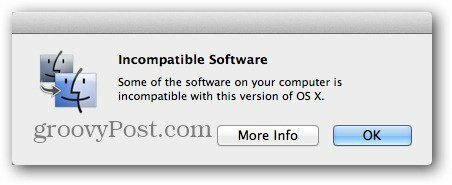
O software incompatível também foi mostrado nos ícones no Dock. Por exemplo, aqui estou correndo Parallels Desktop 6.0 e não pode executá-lo no Mountain Lion.

O software é movido para uma pasta chamada Software Incompatível na sua unidade.
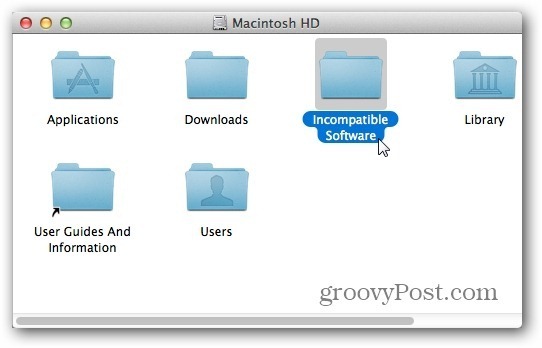
Eu tinha alguns programas que não eram compatíveis com a nova versão do OS X, incluindo Avast, Parallels e VirtualBox. Lembre-se disso antes de atualizar o seu Mac para o Mountain Lion. Verifique se todos os programas “críticos” que você usa são compatíveis com ele.
Muitas vezes, os desenvolvedores de software de terceiros precisam de tempo para atualizar o sistema operacional mais recente. Pode levar algumas semanas, até meses, até que haja uma atualização para a execução dos programas... se for o caso. Alguns programas param de funcionar, alguns podem ser atualizados e outros, você precisa atualizar para a versão mais recente. Se este for seu único Mac, recomendo aguardar algumas semanas ou até que a primeira atualização do Mountain Lion seja lançada antes de fazer uma atualização.
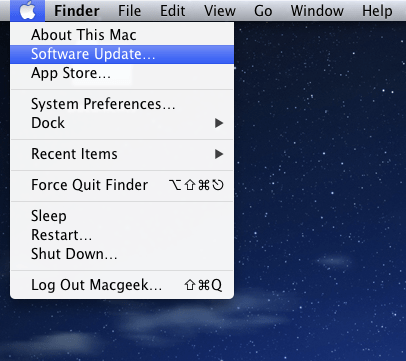
Também vale a pena notar que Office para Mac 2011 funciona com sucesso, mas há algumas atualizações críticas disponíveis. Se você tiver o Microsoft AutoUpdate ativado, ele será exibido para que você possa instalar a nova versão do AutoUpdate.
Você também pode verificar atualizações manualmente. Abra um aplicativo como o Word para Mac, clique em Ajuda e verifique se há atualizações.
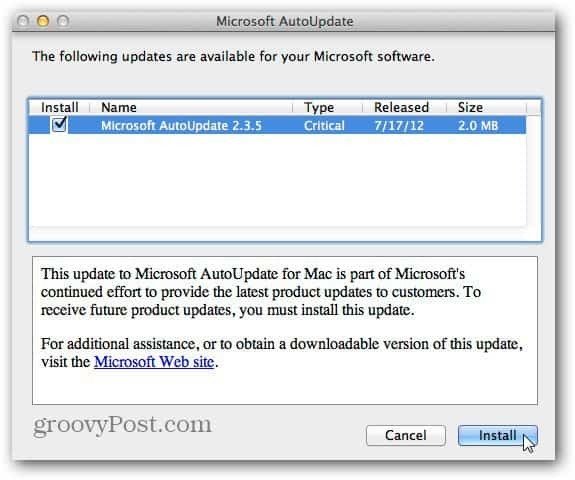
Depois disso, ele procurará atualizações novamente e encontrará a atualização do Office 2011 14.2.3.
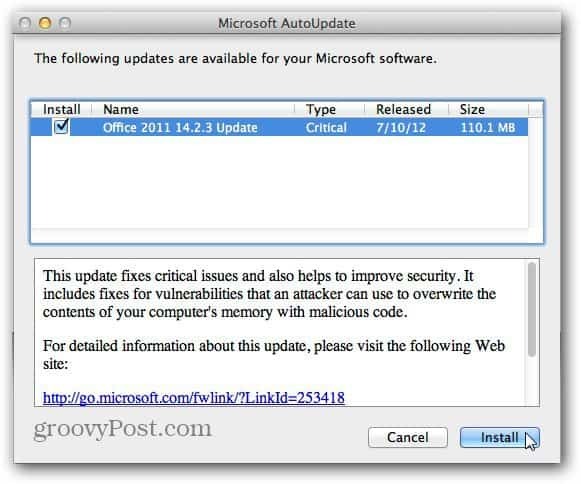
Se você tem certeza de que tudo funcionará e você possui um backup sólido, faça a atualização e desfrute do seu novo Mac OS.